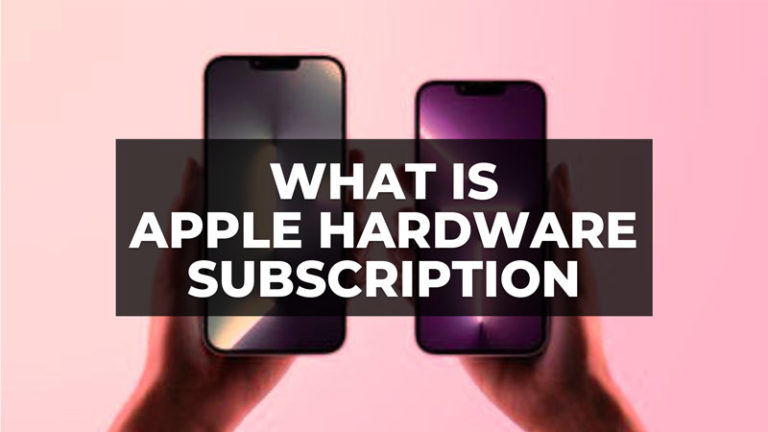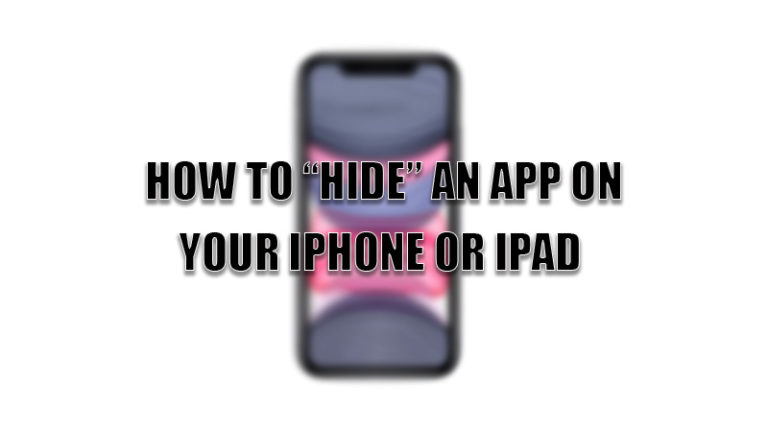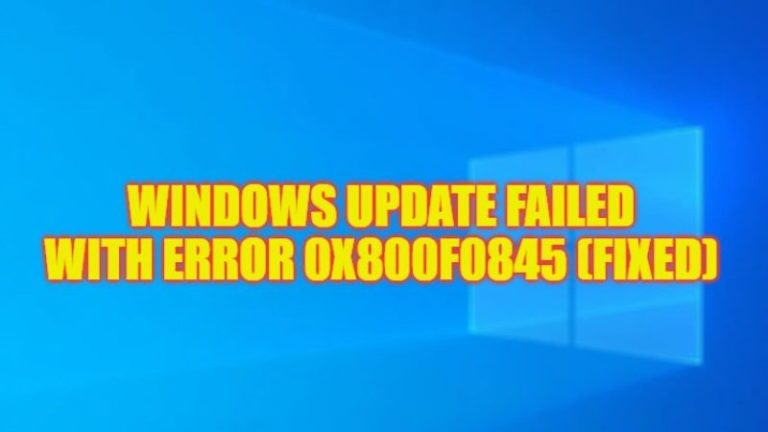Как скачать и установить Steam на Mac?
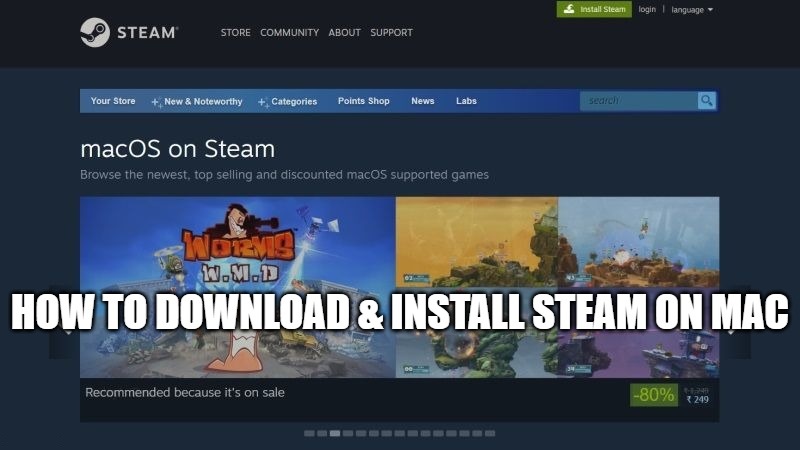
Steam — это магазин цифровых видеоигр, платформа сообщества для игроков, а также менеджер игр, который можно установить на ПК с Windows и Mac и который позволяет загружать, покупать или удалять свои игры. Интернет-магазин предоставляет игрокам каталог из нескольких тысяч бесплатных, демо- и платных игр. У каждой игры есть отдельная обзорная страница с изображениями, описаниями, технической информацией о совместимой системе и т. д. В этом руководстве я объясню, как загрузить и установить Steam на компьютеры Mac.
Как скачать и установить Steam на Mac?
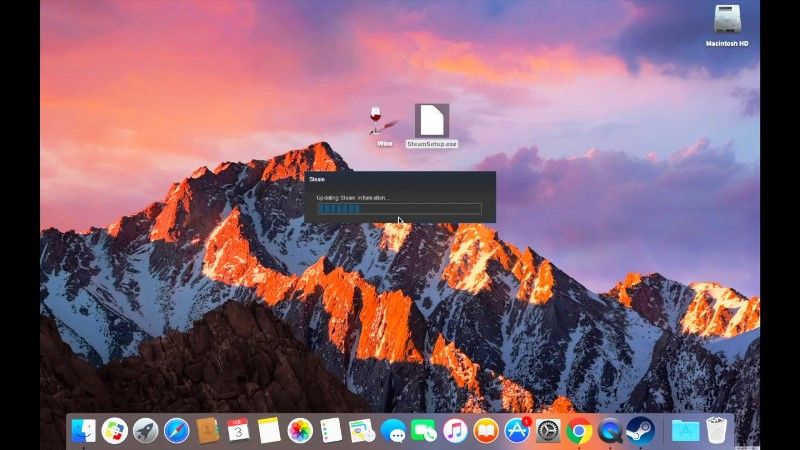
Загрузить Steam на ваш Mac очень просто. Вы также можете пользоваться Steam в последнем обновлении macOS Monterey. Ознакомьтесь с приведенными ниже инструкциями о том, как получить Steam на компьютерах Mac и установить его.
- Прежде всего, вы должны открыть веб-сайт steampowered.com в браузере Safari на компьютере Mac.
- В правом верхнем углу веб-страницы вы можете увидеть кнопку «Установить Steam», просто нажмите на нее.
- Откроется новая веб-страница, здесь вам нужно скачать Steam.
- Нажмите кнопку «Установить Steam» еще раз. Будет загружен файл с именем «steam.dmg».
- После завершения загрузки просто дважды щелкните файл steam.dmg, чтобы открыть программу запуска.
- Следуйте инструкциям на экране, чтобы установить Steam на свой Mac.
- После завершения установки просто выйдите из окна.
Как загрузить и установить игру Steam на компьютер Mac:
- После установки игрового менеджера Steam на свой Mac запустите Steam, дважды щелкнув по нему.
- Steam попытается обновиться. После завершения создайте новую учетную запись и войдите в нее.
- Нажмите «Магазин» вверху.
- Просмотрите магазин, чтобы найти свою любимую игру.
- Убедитесь, что игра совместима с macOS.
- Как только вы найдете свою любимую игру, совместимую с Mac, нажмите «Добавить в корзину».
- Нажмите «Купить», выберите способ оплаты и заполните его.
- Если вас попросят установить флажок, чтобы принять условия, сделайте это.
- Наконец, нажмите «Купить», чтобы купить игру.
- После покупки игры начнется ее загрузка и установка на ваш компьютер Mac.
Это все, что вам нужно знать о том, как загрузить и установить Steam на Mac. Пока вы здесь, также ознакомьтесь с другими нашими руководствами о том, как исправить ошибку утечки памяти Mac Monterey, как установить PIP на Mac Monterey и т. д.